Kada radite s dokumentima programa Word, one se moraju povremeno spremiti. Na taj način nećete izgubiti podatke zbog nestanka struje ili nešto slično. Ali, recimo, sustav je visio, i morali ste ga ponovno pokrenuti. Ili slučajno kliknuli "Ne spremaj" kada izađete iz programa. Ponovno ispisati nekoliko rečenica, naravno, možete. No iznenada nestaju desetine stranica? Ovo je nekoliko pedantan radnih sati. Stoga će biti korisno naučiti kako vratiti dokument koji nije spremljen u Wordu.
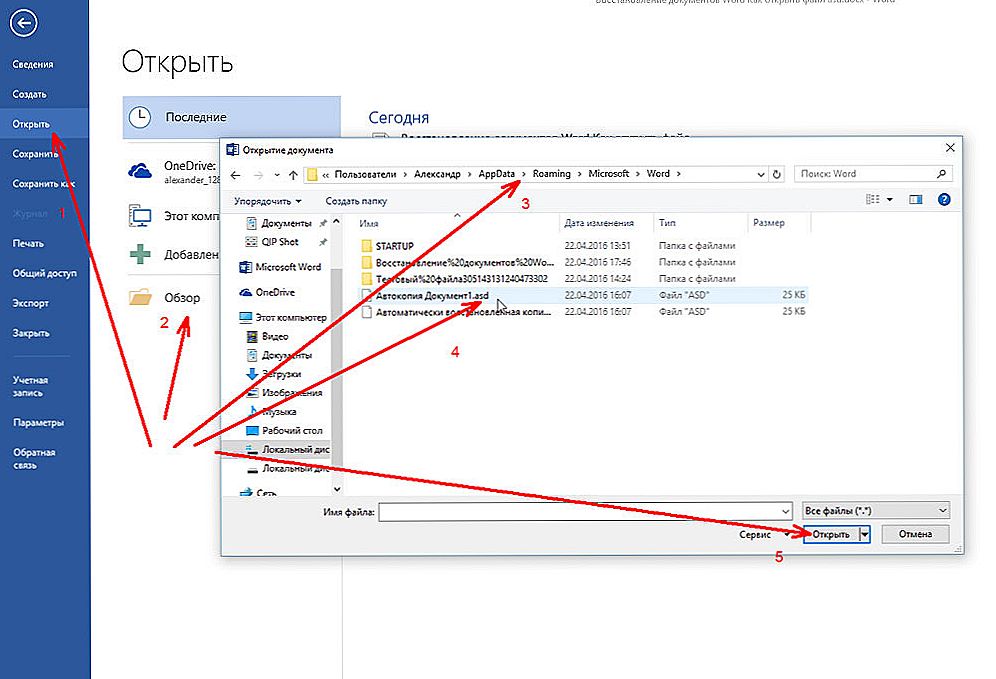
Bit će korisno naučiti kako oporaviti neoženjeni Word dokument.
sadržaj
- 1 Vraćanje iz sigurnosne kopije
- 1.1 Ured 2010
- 1.2 Office 2007
- 2 Backup Converter
- 3 Kako omogućiti automatsko spremanje?
- 3.1 Dokumenti pohranjeni na mreži ili na prijenosnim medijima
- 4 Kako vratiti dokument ako nema sigurnosne kopije?
- 4.1 Opcija 1
- 4.2 Opcija 2
- 4.3 Opcija 3
Vraćanje iz sigurnosne kopije
Nakon zatvaranja u nuždi (računalo se naglo zamrzne ili se ponovo pokrene), Word će od vas zatražiti da vratite datoteku. Za to, značajka automatskog odgode mora biti aktivna.
- Pokrenite program. Na lijevoj strani prozora pojavit će se popis dokumenata. Bili su otvoreni kada je računalo isključeno. To također označava vrijeme njihove posljednje promjene.
- Pronađite ono što vam treba. Samo kliknite na njih - tekst će se prikazati u programu Word.
- Čim uklonite popis, kopije će se postaviti u otpad. Prije toga, program će vas tražiti da potvrdite njihovo uklanjanje. Bolje je pogriješiti - drugi put se neće pojaviti.
Ali ako ovaj popis nije otvoren ili ste slučajno dovršili program, a dokument Word nije sačuvao - kako ga vratiti u ovom slučaju? Postupak ovisi o verziji ureda.
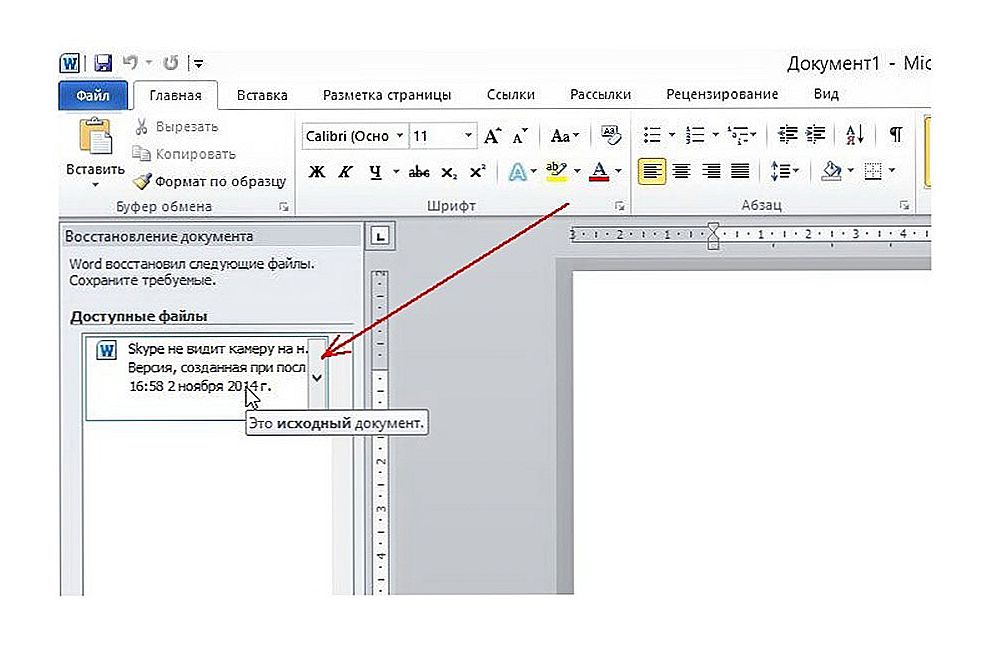
Nakon zatvaranja u nuždi, Word će zatražiti da vratite datoteku.
Ured 2010
U programu Microsoft Office 2010 postoji poseban alat za to:
- Kliknite na plavi gumb "Datoteka" pri vrhu prozora. To je malo lijevo od trake izbornika.
- Idite na odjeljak "Pojedinosti".
- Ispod je blok "Verzije". Prikazuje podatke o automatskom spremanju s datumom i vremenom posljednje izmjene.
- Kliknite "Upravljanje inačicom" i odaberite opciju "Restore".
- Otvorit će se mapa u kojoj su pohranjene sigurnosne kopije. Pronađite onog čije ime odgovara dokumentu.
- Ovo je privremena datoteka. Može se ukloniti nakon čišćenja sustava ili diska sustava od smeća. Da biste nastavili raditi s dokumentom, pretvorite ga u Word format. Kada pokrenete program će izdati upozorenje.Da biste to učinili ručno, idite na Datoteka - Spremi kao.
Ako je kopija pogrešno snimljena, otvorite ga izravno neće raditi. Ali to možete učiniti:
- Započni Word.
- Kliknite Datoteka - Otvori.
- Navedite put do kopije.
- Na gore navedenom popisu kliknite gumb "Odustani" umjesto opcije "Dokumenti" stavite "Sve datoteke". Sigurnosne kopije imaju proširenje .asd ili .wbk.
- Kliknite željenu ikonu. Ako dokument nije spremljen na disk, ime će se sastojati od prvih riječi koje ste tamo upisali.
- Pored gumba "Otvori" pronađite crnu strelicu i kliknite ga.
- Odaberite "Vrati".
Prema zadanim postavkama, Word pohranjuje te kopije u mapu koja je možda skrivena. Da biste je prikazali, učinite sljedeće:
- Start - Upravljačka ploča - Izgled i personalizacija - Mogućnosti mape (ili Mogućnosti mape).
- Prikaži karticu.
- Stavite oznaku pokraj "Omogući prikaz skrivenih mapa".
- Kliknite "Primijeni" i "U redu".

U prethodnim verzijama Ureda nema izbornika "Detalji". Stoga ova metoda nije dostupna. No, vratiti svoje podatke je sasvim moguće.
Office 2007
Evo kako vratiti nespremljeni Word 2007 dokument:
- Pokrenite program.
- Kliknite logotip Ureda u gornjem lijevom kutu.
- Kliknite gumb "Parametri".
- Idite na odjeljak "Spremanje".
- Put do sigurnosne mape napisan je u bloku "Adresar podataka za automatsko vraćanje". Sjeti se ili zapiši.
- Uklonite prozor opcija.
- Ponovno kliknite na logotip Ureda i odaberite "Otvori".
- Navedite put do mape s kopijama. Možete ih koristiti na isti način kao u programu Word 2010 (otvoren i vraćen).
Ova metoda će raditi s uredom 2003. godine.
Backup Converter
Ako je datoteka autosave oštećena ili daje pogreška prilikom otvaranja, upotrijebite rezervni pretvarač. Obično se instalira s Officeom i ne mora biti zasebno uključena. No, u tom slučaju ručno možete aktivirati ovu značajku.
- Otvori Početak - Upravljačka ploča.
- U kategoriji "Programi" kliknite "Deinstaliraj programe" (ili "Programi i značajke").
- Stavka "Microsoft Office" ili "Microsoft Office Word".
- Kliknite "Uredi".
- U prozoru koji se otvori odaberite "Dodaj komponente" i nastavite.
- Idite na opće uredske alate - pretvornike i filtre - pretvornike tekstualnih datoteka - konverzija tekstualnog pretvornika.
- Odaberite opciju "Trčanje s računala" i kliknite "Nastavi". Postavljanje će trajati.
- Započni Word.
- Kliknite na logotip Ureda ili na plavom gumbu "File".
- Kliknite "Opcije", idite na karticu "Napredno"
- Pronađite blok "General". Da biste to učinili, pomaknite se dolje u izborniku.
- Potvrdite okvir "Potvrdi pretvorbu formata".
Sada možete koristiti ovu opciju ako je on već bio onemogućen. To je učinjeno ovako:
- U programu Word otvorite datoteku - Otvori (u sustavu Office 2007, kliknite na logotip).
- Navedite put do sigurnosne kopije i kliknite ga.
- Na polju iznad gumba Odustani, postavite opciju Vrati tekst.
- Kliknite strelicu pokraj opcije "Otvori" i odaberite "Vrati".
Kako omogućiti automatsko spremanje?
Da ne mislite na to kako vratiti Word dokument, ako niste spremili sigurnosnu kopiju, uključite automatsko spremanje. Evo što trebate učiniti:
- Plavi gumb "Datoteka" - Opcije ili Logo sustava - Opcije.
- Kategorija "Spremanje".
- Označite okvir "Automatsko spremanje svake ..." i postavite vrijeme. Na primjer, 5 minuta. A Word ažurira kopiju svakih 5 minuta.
- U programu Word 2010 nalazi se stavka "Zadrži najnoviju verziju prilikom isključivanja". Tako možete spremiti nasumično zatvoreni dokument.
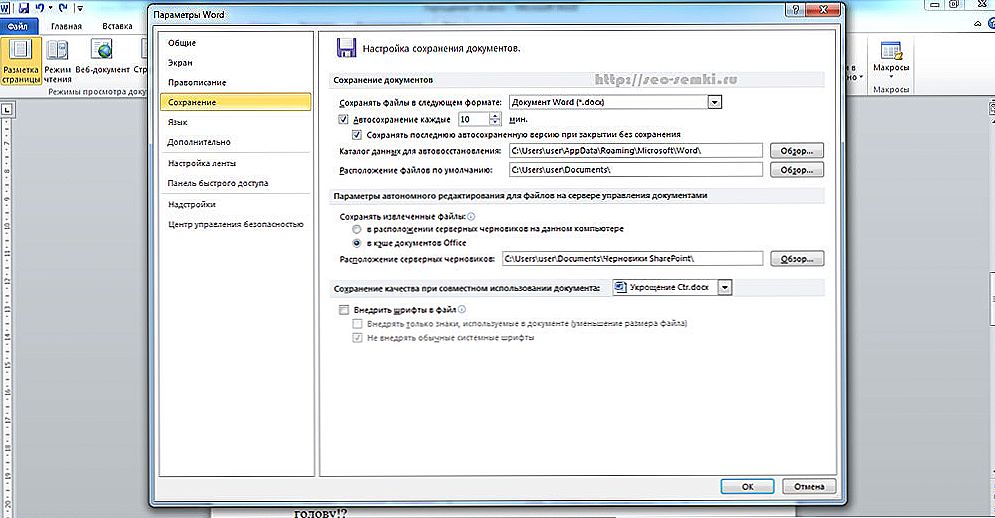
Omogući automatsko spremanje
Dokumenti pohranjeni na mreži ili na prijenosnim medijima
Datoteka koja se nalazi na flash pogonu, vanjskom tvrdom disku, na Internetu ili na mrežnoj mapi percipira Office kao uklonjen. Ovo ne utječe na rad. Možete mirno upisati.No, ako postoje problemi s izmjenjivim uređajem tijekom spremanja ili ako se pristup mreži izgubi neko vrijeme, podaci će se izgubiti i raditi mnogo sati će nestati. Da biste to izbjegli, učinite sljedeće:
- Plavi gumb "Datoteka" - Opcije ili Logo sustava - Opcije.
- Odjeljak "Napredno".
- U polju "Spremi" (pomaknite se dolje da biste je vidjeli) označite okvir "Kopiraj obrisane datoteke na računalo".
Stoga, kada radite s dokumentima, Word će stvoriti automatske podatke na računalu. A vi ćete ih vratiti u slučaju prekida uklonjivih medija ili drugog neuspjeha.
Kako vratiti dokument ako nema sigurnosne kopije?
Sigurnosna kopija može nestati nakon završetka programa. Čak i uz autosave. Ako se ova funkcija ne koristi i nije konfigurirana, vraćanje podataka putem sučelja programa neće funkcionirati. Ali nije tako beznadno. Evo kako vratiti zatvoreni Word dokument u takvom slučaju.
Opcija 1
- Otvorite Moje računalo.
- U gornjem desnom kutu pronađite traku za pretraživanje. Da biste otvorili cijeli prozor za pretraživanje, pritisnite Win + F (gumb na tipkovnici s logotipom sustava Windows). Isti redak nalazi se na dnu izbornika Start.
- Unesite ime ili dio naziva dokumenta s proširenjem .asd. Zamijenite znakove koji nedostaju s * (zvjezdicom). Pretraga uzima ovaj znak kao naredbu "Može biti bilo koji znak". Datoteka bez naziva (nije spremljena na disk ili zaboravljena) bi trebala biti uključena kao "* .asd" (bez navodnika).
- Pričekajte dok se pretraživanje ne dovrši.
- Pronađite sigurnosnu kopiju vaših podataka u rezultatima.
- Također pokušajte napisati naziv proširenja .wbk.
Opcija 2
Opcija 1 nije vam pomogla? To znači da jednostavno nema automatski spremljenog dokumenta. No podaci mogu biti u privremenim datotekama.
- Otvorite Moje računalo.
- Kliknite traku za pretraživanje. Na njemu će se pojaviti filtri. Navesti u njima datum posljednje promjene dokumenta. Možete postaviti raspon.
- Unesite naziv s nastavkom .tmp. I bolje je odmah tražiti "* .tmp", jer sustav može malo promijeniti ime.
- Pojavit će se prilično veliki popis. Ali može pronaći potrebne podatke.

Opcija 3
Privremene datoteke ponekad se spremaju s ~ (tildom) na početku naziva. Ovaj je simbol pričvršćen za isti ključ kao i slovo "e."
- U pretraživanju navedite datum ili raspon posljednjeg izmijenjenog datuma.
- Napišite "~ *. *" (Bez navodnika). Tako će sustav pronaći sve datoteke čije ime počinje s tildom.
- Pojavit će se popis.Pokušajte pronaći ono što vam treba.
Ove sigurnosne kopije mogu se otvoriti u programu Word na isti način kao i .automatizirani podaci. Ako nijedna od metoda nije dala rezultate, upotrijebite alate za oporavak datoteka. Na primjer, Perfect File Recovery ili Recuva.
Kada radite s važnim ili opsežnim dokumentima, ne zaboravite ih spasiti. Kako ne biste izgubili napredak i ne biste sve ispisivali, upotrijebite značajku automatskog spremanja. Ali čak iu slučaju nekih nepredviđenih događaja, vaši se podaci mogu spremiti.












